 |

Deze tutorial is auteursrechtelijk beschermd door Animabelle Chantal, alle rechten voorbehouden.
Elke verspreiding, zonder voorafgaande schriftelijke toestemming is geheel verboden.
Elke gelijkenis met een andere tutorial is puur toeval.
Ik heb de les gemaakt in PSP X9 op 10-11-2018.
Ik heb de persoonlijke toestemming van Chantal om haar lessen te vertalen uit het Frans.
Wil je deze vertaling linken, dan moet je Animabelle daarvoor persoonlijk toestemming om vragen !!!
Ik ben alleen maar de vertaler, de auteursrechten liggen volledig bij Chantal.
Merci beaucoup Chantal, que je pouvez traduire vos leçons en Néerlandais.
Claudia.
Materialen :
Dubbelklik op de Eye Candy preset "Glass1_Animabelle", deze installeert zich dan in het filter.
Steek de Selecties in de juiste map van jouw PSP versie : Corel_12/Selecties.
Het Masker "Masque1_Animabelle" openen we in PSP zelf.
Filters :
Filters Unlimited 2.0.
VM Textures - Papercut ***
Toadies - Blast 'n Blur en Sucking Toad Bevel III ***
Eye Candy 5 : Impact - Glass.
Toadies - What Are You? (dit filter buiten Filters Unlimited gebruiken).
Tramages - Tow The Line.
***Importeer de filters VM en Toadies in het filter "Filters Unlimited 2.0"***
Kleurenpallet :
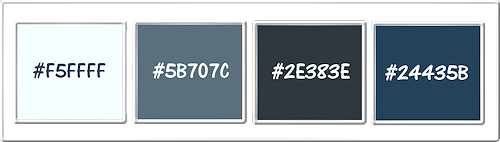
1ste kleur = #F5FFFF
2de kleur = #5B707C
3de kleur = #2E383E
4de kleur = #24435B
Wanneer je met eigen kleuren werkt speel dan met de mengmodus en/of dekking naar eigen inzicht.
Klik op onderstaande banner om naar de originele les te gaan :

Voorbereidingen :
Open alle benodigde materialen in PSP.
Maak van elk een duplicaat via SHIFT + D en sluit de originele.
Sla regelmatig je werkje tussendoor op als psp-image formaat,
als PSP er dan plotseling mee zou stoppen, dan moet je niet telkens alles opnieuw maken.

OPGELET !!! Naargelang de gebruikte kleuren, kunnen de Mengmodus en de Laagdekking verschillen. |

1.
Open een Nieuwe afbeelding van 850 x 500 px, transparant.
Ga naar het Kleurenpallet en zet de Voorgrondkleur op de 1ste kleur en de Achtergrondkleur op de 2de kleur.
Klik met de muis in de Voorgrondkleur en daarna op het tabblad "Verloop".
Maak een Verloop met deze instellingen :
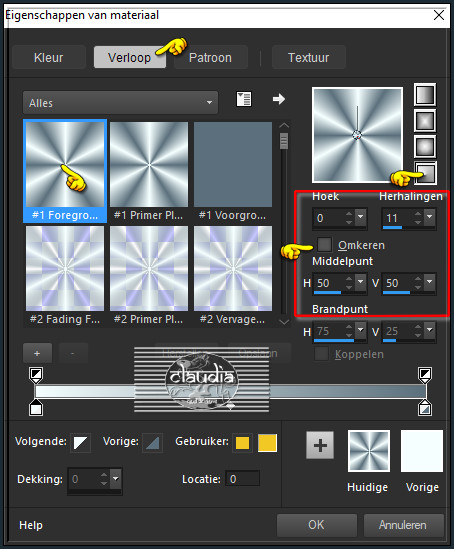
Ga terug naar je werkje en vul het met dit Verloop.
Aanpassen - Vervagen - Gaussiaanse vervaging : Bereik = 20.

2.
Lagen - Dupliceren.
Effecten - Insteekfilters - <I.C.NET Software> - Filters Unlimited 2.0 - VM Texture - Papercut :
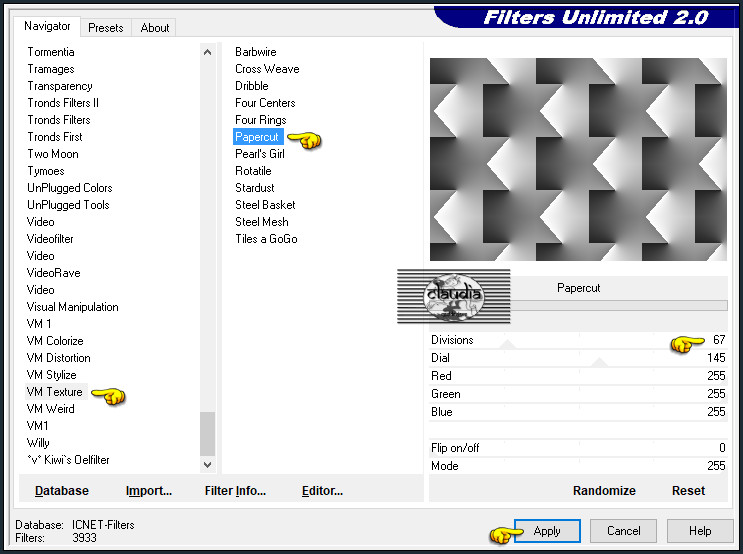
Lagen - Eigenschappen : zet de Mengmodus van deze laag op Overlay en de Dekking op 65%.
Effecten - Reflectie-effecten - Roterende spiegel :
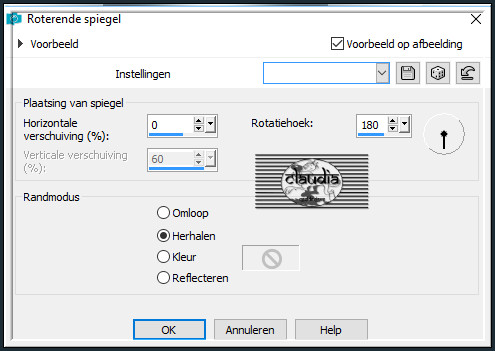
Lagen - Samenvoegen - Omlaag samenvoegen.

3.
Lagen - Dupliceren.
Effecten - Insteekfilters - <I.C.NET Software> - Filters Unlimited 2.0 - Toadies - Blast 'n Blur :
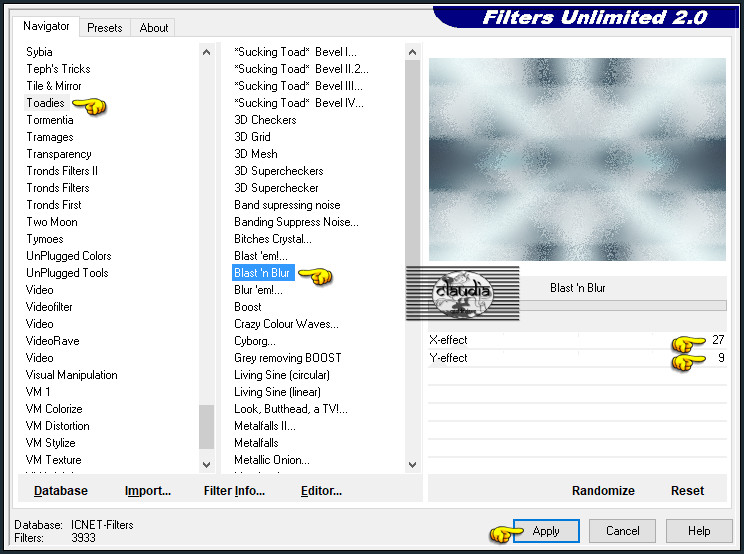
Lagen - Eigenschappen : zet de Dekking van deze laag op 75%.

4.
Lagen - Nieuwe rasterlaag.
Vul deze laag met de 2de kleur.
Effecten - Insteekfilters - <I.C.NET Software> - Filters Unlimited 2.0 - Toadies - *Sucking Toad* Bevel III :
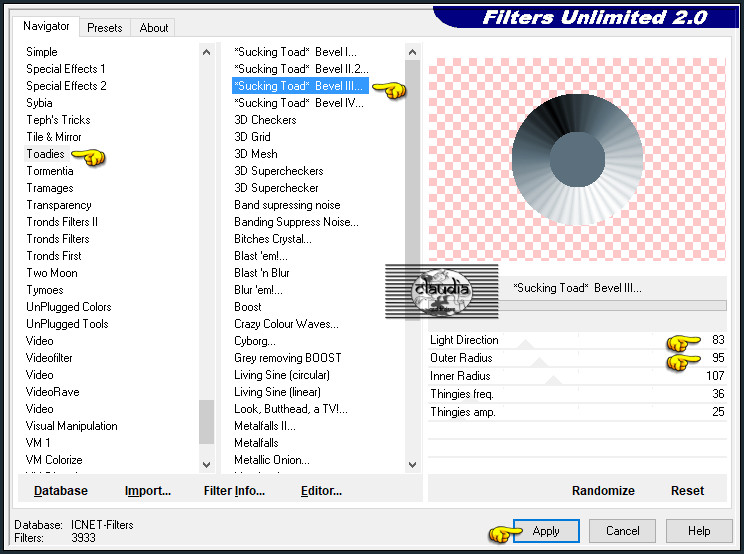

5.
Effecten - Afbeeldingseffecten - Naadloze herhaling :
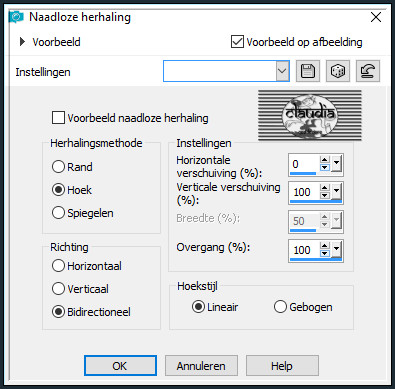
Lagen - Eigenschappen : zet de Mengmodus van deze laag op Zacht licht.
Effecten - 3D-Effecten - Slagschaduw :
Verticaal = 8
Horizontaal = 8
Dekking = 100
Vervaging = 3
Kleur = Zwart (#000000)
Herhaal nogmaals de Slagschaduw maar zet nu Verticaal en Horizontaal op -8.
Aanpassen - Scherpte - High-pass verscherpen :
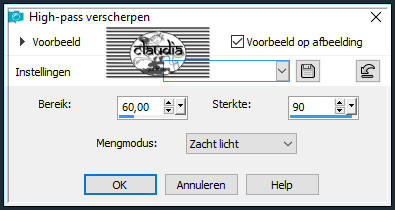

6.
Lagen - Nieuwe rasterlaag.
Vul deze laag met de 4de kleur.
Open uit de materialen het Masker "Masque1_Animabelle" en minimaliseer het.
Ga terug naar je werkje.
Lagen - Nieuwe maskerlaag - Uit afbeelding :
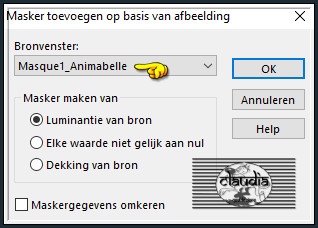
Lagen - Samenvoegen - Groep samenvoegen.

7.
Selecties - Selectie laden/opslaan - Selectie laden vanaf schijf : Sélection #1
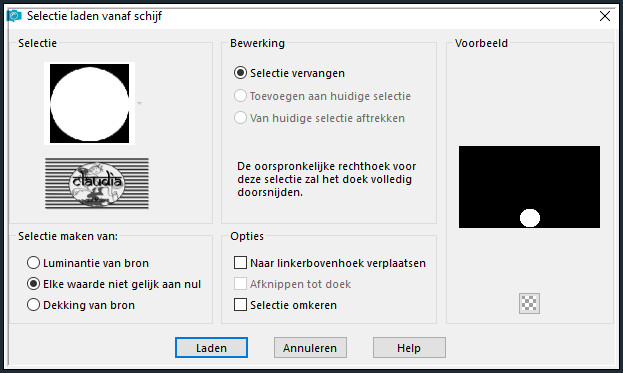
Effecten - Insteekfilters - Alien Skin Eye Candy 5 : Impact - Glass :
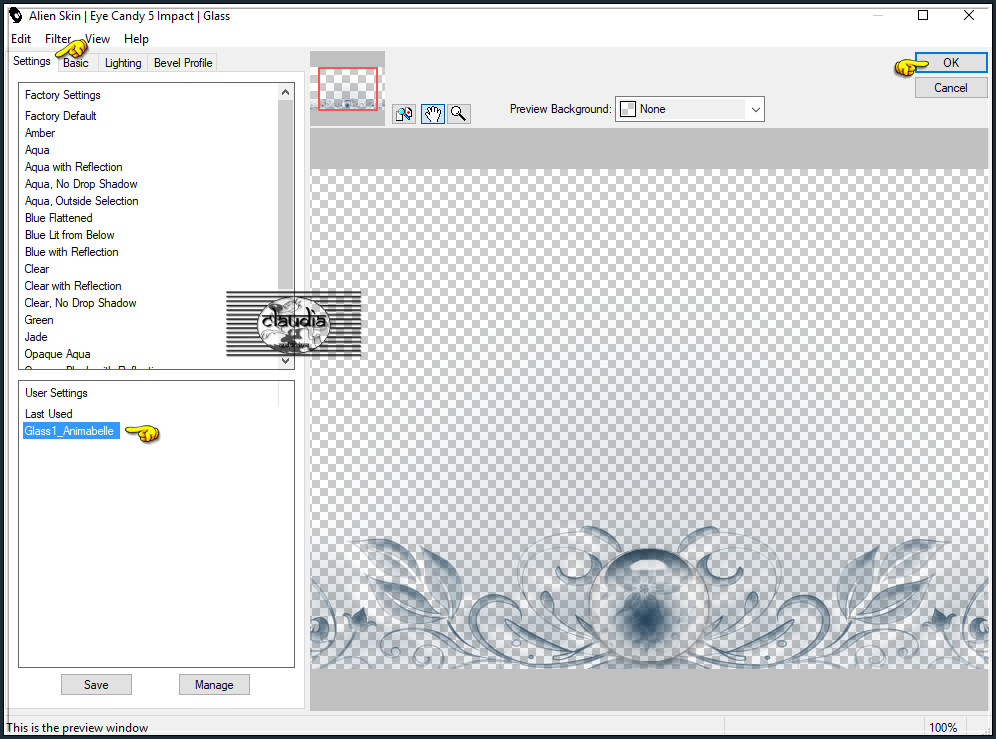
Of voer de instellingen manueel in :
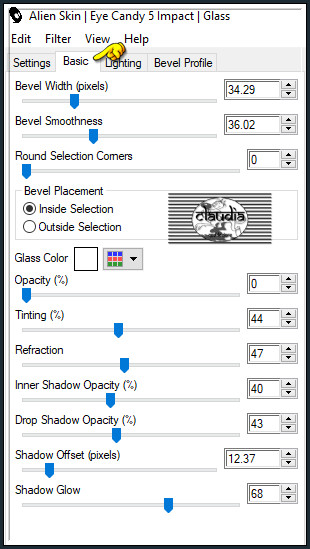
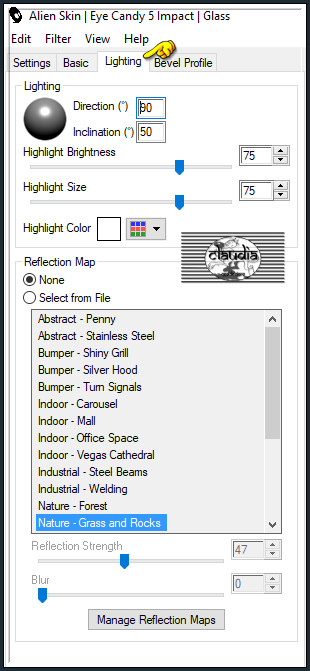
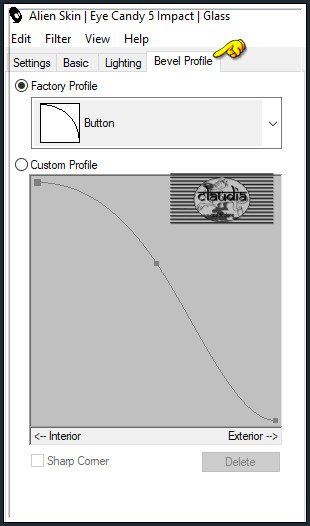
Selecties - Niets selecteren.
Lagen - Dupliceren.
Afbeelding - Spiegelen - Verticaal spiegelen (= Omdraaien).
Lagen - Samenvoegen - Omlaag samenvoegen.

8.
Activeer in het Lagenpallet de laag er net onder (= Samengevoegd).
Selecties - Selectie laden/opslaan - Selectie laden vanaf schijf : Sel2_Clemence_Animabelle
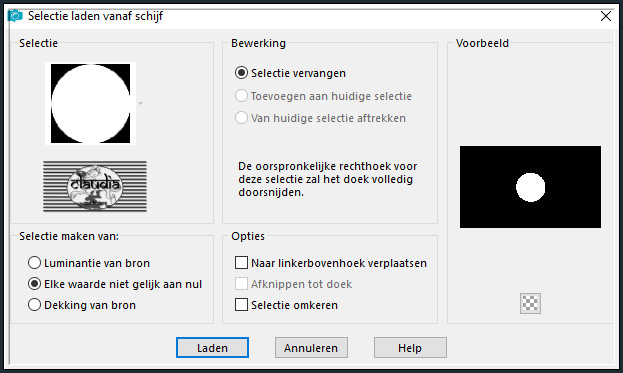
Aanpassen - Vervagen - Gaussiaanse vervaging : Bereik = 15.

9.
Selecties - Laag maken van selectie.
Aanpassen - Ruis toevoegen/verwijderen - Ruis toevoegen :
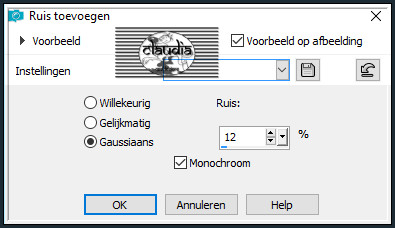
Selecties - Niets selecteren.
Effecten - 3D-Effecten - Slagschaduw :
Verticaal = 0
Horizontaal = 0
Dekking = 100
Vervaging = 3
Kleur = 3de kleur (#2E383E)
Effecten - Afbeeldingseffecten - Naadloze herhaling : de instellingen staan goed.

10.
Lagen - Dupliceren.
Activeer in het Lagenpallet de laag eronder (= Tot laag gemaakte selectie).
Effecten - Insteekfilters - Toadies - What Are You?
OPGELET !!! Gebruik dit filter NIET in Filters Unlimited 2.0.
Dan krijg je een totaal ander effect dan in de les.
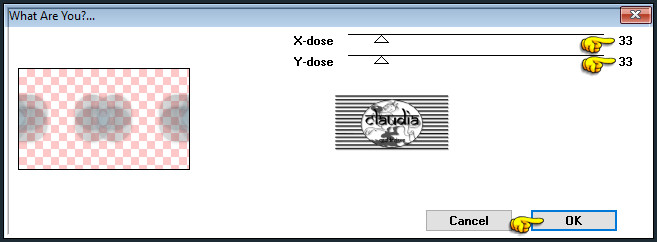
Lagen - Eigenschappen : zet de Mengmodus van deze laag op Vermenigvuldigen.
Lagen - Dupliceren.
Effecten - Afbeeldingseffecten - Naadloze herhaling :
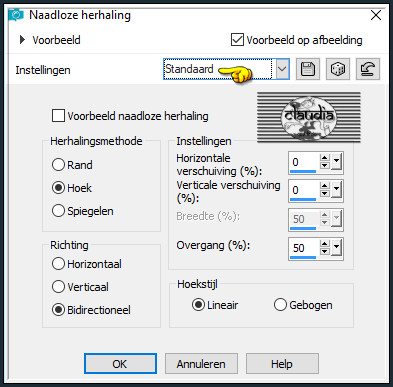

11.
Activeer de bovenste laag in het Lagenpallet (= Groep - Raster 1).
Lagen - Nieuwe rasterlaag.
Selecties - Selectie laden/opslaan - Selectie laden vanaf schijf : Sel3_Clemence_Animabelle
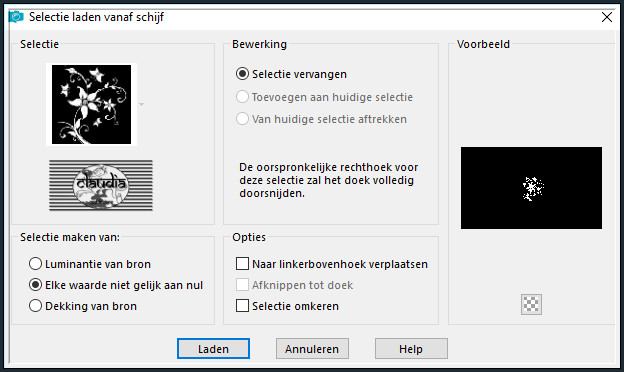
Vul de selectie met de 4de kleur.
Selecties - Niets selecteren.
Effecten - 3D-Effecten - Slagschaduw :
Verticaal = 1
Horizontaal = 1
Dekking = 100
Vervaging = 0
Kleur = 1ste kleur (#F5FFFF)
Effecten - 3D-Effecten - Slagschaduw :
Verticaal = 6
Horizontaal = 6
Dekking = 35
Vervaging = 8
Kleur = 3de kleur (#2E383E)
Effecten - Afbeeldingseffecten - Naadloze herhaling :
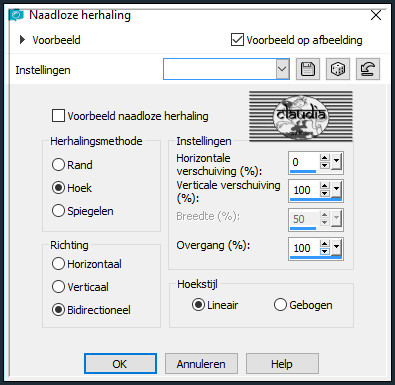

12.
Activeer de onderste laag in het Lagenpallet (= Samengevoegd).
Lagen - Nieuwe rasterlaag.
Vul deze laag met de 4de kleur.
Effecten - Insteekfilters - Tramages - Tow The Line :
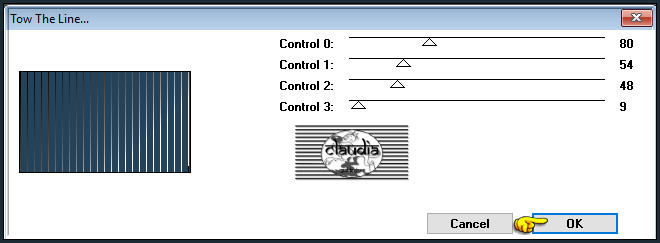
Lagen - Eigenschappen : zet de Mengmodus van deze laag op Zacht licht en de Dekking op 45%.
Lagen - Samenvoegen - Alle lagen samenvoegen.

13.
Afbeelding - Randen toevoegen : Symmetrisch aangevinkt
1 px met de 3de kleur
20 px met de 1ste kleur
1 px met de 4de kleur
Selecties - Alles selecteren.
Afbeelding - Randen toevoegen : 40 px met de 1ste kleur, Symmetrisch aangevinkt.
Effecten - 3D-Effecten - Slagschaduw :
Verticaal = 9
Horizontaal = 9
Dekking = 75
Vervaging = 35
Kleur = 3de kleur (#2E383E)
Selecties - Niets selecteren.

14.
Open uit de materialen het element "Deco1_Clemence_Animabelle".
Bewerken - Kopiëren.
Ga terug naar je werkje.
Bewerken - Plakken als nieuwe laag.
Het element staat gelijk goed.
Lagen - Eigenschappen : zet de Mengmodus van deze laag op Bleken.
Effecten - 3D-Effecten - Slagschaduw :
Verticaal = 4
Horizontaal = 4
Dekking = 30
Vervaging = 0
Kleur = 4de kleur (#24435B)

15.
Lagen - Nieuwe rasterlaag.
Selecties - Selectie laden/opslaan - Selectie laden vanaf schijf : Sel4_Clemence_Animabelle
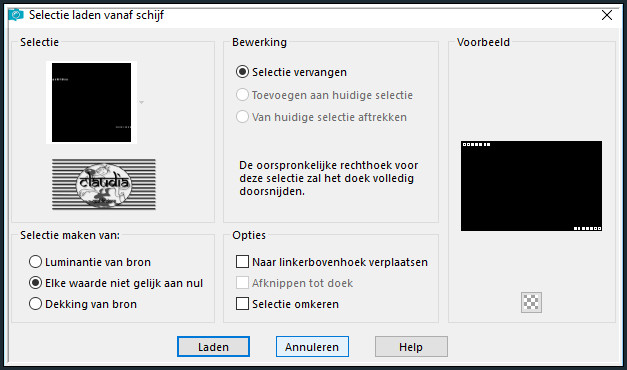
Vul de selectie met de 4de kleur (klik 2 x met dezelfde kleur).
Selecties - Niets selecteren.
Effecten - 3D-Effecten - Slagschaduw :
Verticaal = 4
Horizontaal = 4
Dekking = 30
Vervaging = 2
Kleur = 4de kleur (#24435B)

16.
Open uit de materialen de tube "117_enfant_p2_animabelle".
Verwijder het watermerk.
Bewerken - Kopiëren.
Ga terug naar je werkje.
Bewerken - Plakken als nieuwe laag.
Afbeelding - Formaat wijzigen : 55%, formaat van alle lagen wijzigen niet aangevinkt.
Aanpassen - Scherpte - Verscherpen.
Plaats de tube onderaan tegen de rand en iets naar links :
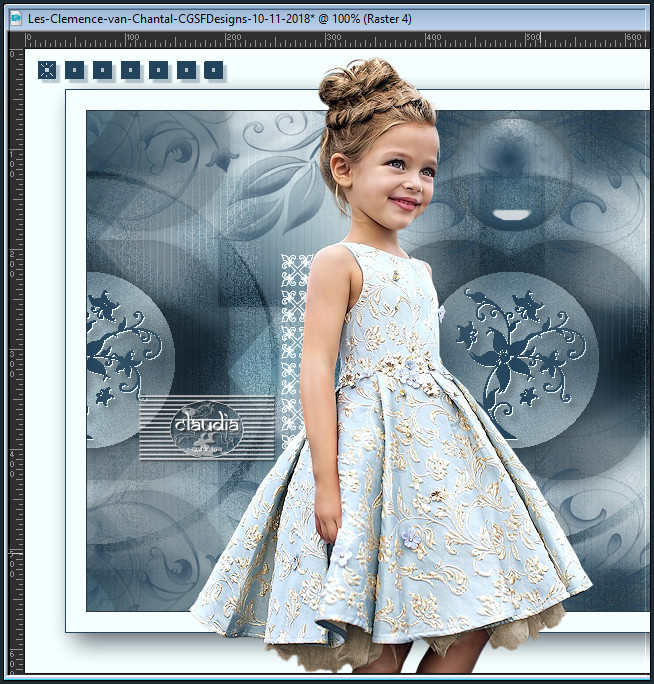
Lagen - Dupliceren.
Activeer de onderste van deze 2 tube lagen (= Raster 4), dus de originele tube.
Aanpassen - Vervagen - Gaussiaanse vervaging : Bereik = 15.
Lagen - Eigenschappen : zet de Mengmodus van deze laag op Vermenigvuldigen.
Afbeelding - Randen toevoegen : 1 px met de 3de kleur, Symmetrisch aangevinkt.

17.
Lagen - Nieuwe rasterlaag.
Plaats hierop je watermerkje.
Lagen - Samenvoegen - Alle lagen samenvoegen.
Wijzig het formaat van je werkje naar eigen inzicht en verscherp het.
Sla je werkje op als JPG-formaat en daarmee ben je aan het einde gekomen van deze mooie les van Animabelle.
© Claudia - November 2018.





